
Последний флагманский телефон LG, LG G6, поступил в продажу сегодня в Южной Корее, а устройство появится в США и на других ключевых рынках в конце этого месяца. Аппарат работает на Android 7.0 Nougat и оснащен красочным новым UX 6.0 от LG, который также оснащен множеством новых функций. Ознакомьтесь с некоторыми главными советами и рекомендациями для LG G6, чтобы получить максимальную отдачу от телефона.
В то время как вы, должно быть, уже открыли для себя все новые ключевые особенности устройства, проверить некоторые советы и приемы для G6 ниже, чтобы получить максимальную отдачу от него, и открыть для себя все эти удивительные маленькие особенности, которые захоронены глубоко в меню настроек телефона.
LG G6 Советы и хитрости
Дисплей больше контента на экране
Один из моих любимых хаков для Android — возможность изменять плотность отображения, чтобы отображать больше контента на экране. В Android 6.0 и более ранних версиях Android это требовало рутирования устройства или выполнения нескольких команд через ADB. Однако с Nougat Google встроил эту функцию прямо в ОС. А поскольку G6 работает на Android 7.0, вы можете изменить плотность отображения на устройстве, чтобы в полной мере использовать его экран QHD + и отображать на нем больше контента.
Чтобы изменить плотность отображения на LG G6, перейдите на Настройки -> Размер дисплея и перетащите ползунок внизу влево. Если у вас слабое зрение и вы хотите, чтобы что-то было легче читать на дисплее, вы можете увеличить плотность отображения, чтобы все выглядело больше, тем самым облегчая их чтение.
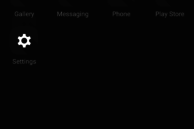
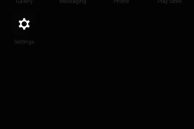
Изменить тему системы
Новый UX 6.0 от LG красочен и поставляется с действительно красивыми обоями, но я не фанат его белой системной темы интерфейса. К счастью, в последней итерации LG UX есть менеджер тем, который вы можете использовать для создания темы устройства. Хотя и не такой мощный, как у менеджера тем Samsung, как у Galaxy S7 и Note 5, LG, по крайней мере, включил черную системную тему.
И если вам не нравятся предварительно загруженные системные темы, вы всегда можете скачать больше с LG SmartWorld, хотя ни одна из тем, найденных в магазине, не заслуживает внимания.
Чтобы изменить системные темы на LG G6, перейдите на Настройки -> Тема и выберите тему по вашему выбору.
Быстрое переключение между открытыми приложениями
LG G6 с большим 5,7-дюймовым дисплеем с соотношением сторон QHD + 18: 9 идеально подходит для многозадачности на ходу. Что делает весь опыт еще лучше, так это небольшие улучшения, которые Google представил с Nougat, чтобы сделать многозадачность проще простого. Одна из таких удобных функций Nougat, которая есть в G6, — это возможность быстро переключаться между двумя открытыми приложениями, дважды нажав клавишу «Недавние приложения». Этот ярлык позволит вам переключаться между двумя открытыми приложениями. Это, безусловно, может пригодиться в ситуациях, когда вам по какой-то причине приходится постоянно переключаться между двумя приложениями.
Масштабирование приложения
LG G6 — один из первых смартфонов Android, появившихся на рынке с дисплеем QHD + 18: 8. Это новое соотношение сторон может привести к тому, что некоторые приложения будут некорректно работать с телефоном или иметь проблемы с графикой. Вот почему LG по умолчанию обеспечила совместимость всех приложений на G6 в соотношении 16,7: 9.
Вы можете вручную переключать приложения на формат по умолчанию 18: 9, используя функцию масштабирования приложения, чтобы убедиться, что они в полной мере используют отображение. Однако для этого сами приложения должны быть обновлены для поддержки нового соотношения сторон. В противном случае они просто будут отображать тот же объем контента, что и в соотношении сторон 16.7: 9.
Есть два способа изменить соотношение сторон приложения на LG G6. Первый включает в себя Настройки -> Дисплей -> Масштабирование приложения. В списке отображаемых приложений выберите нужное приложение и затем перейдите к выбору требуемого соотношения сторон. Кроме того, вы можете быстро изменить соотношение сторон в играх, открыв навигационную панель и нажав ярлык масштабирования приложения, который находится в правой части экрана.
Блокировка контента
LG G6 поставляется с функцией блокировки контента, которая позволяет вам защитить паролем ваш личный контент, хранящийся в приложении Галерея или QuickMemo +. Однако эта функция скрыта в меню «Настройки», так что, скорее всего, большинство владельцев G6 будут совершенно не замечать ее существования.
Направляйтесь к Настройки -> Отпечатки пальцев Безопасность -> Блокировка содержимого установить функцию вверх. Сначала вам нужно будет указать шаблон или пароль, которые будут отличаться от пароля на экране блокировки. Вам также нужно будет ввести ПИН-код для резервного копирования на случай, если вы забудете пароль / шаблон.
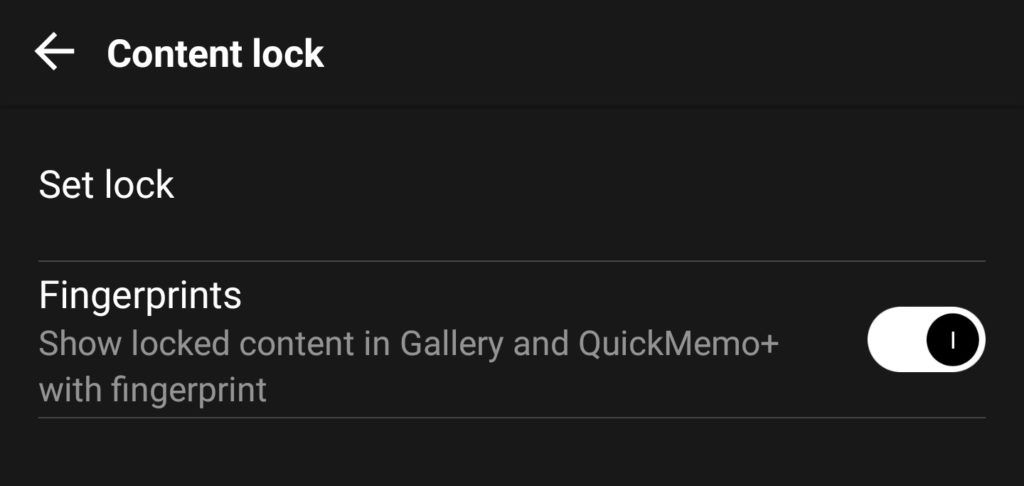
После этого приложение Галерея и QuickMemo + на вашем G6 будет заблокировано, и к нему можно будет получить доступ только после ввода шаблона / пароля. Вы также можете включить Отпечатки возможность иметь возможность проверить себя с помощью сканера отпечатков пальцев на задней панели.
Быстро запустить камеру
LG G6 поставляется с удобным сочетанием клавиш двойного нажатия для запуска приложения «Камера». Вместо этого необходимо дважды нажать кнопку уменьшения громкости, когда телефон находится в спящем режиме, чтобы запустить приложение. Неутешительная часть заключается в том, что ярлык работает только при выключенном дисплее телефона или с экрана блокировки.
Если ярлык не работает для вас, убедитесь, что он включен с Настройки -> Сочетания клавиш.
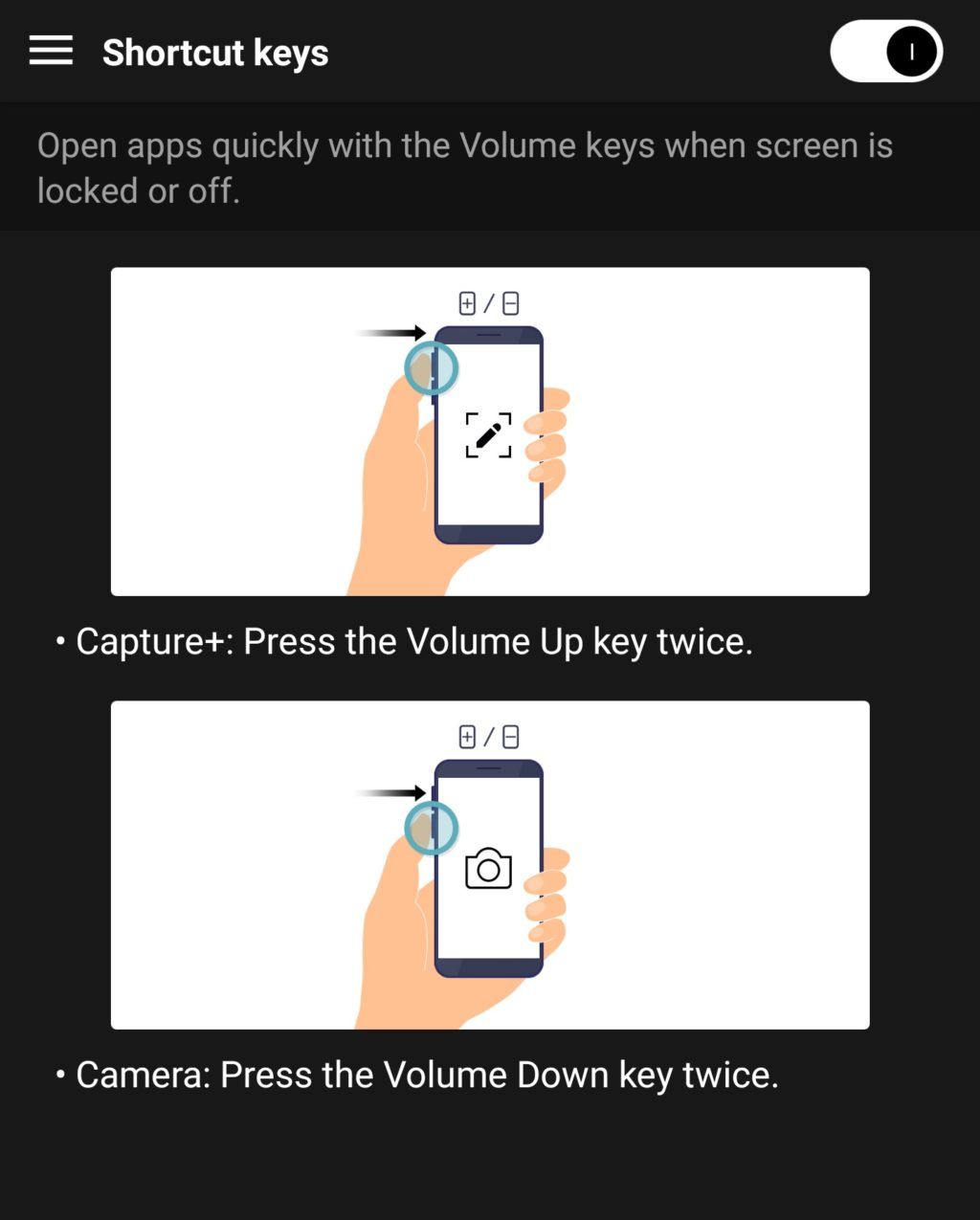
Настроить системный шрифт
LG остается одним из немногих OEM-производителей, предлагающих возможность настраивать системный шрифт на своем UX. На LG G6 вы можете изменить системный шрифт, перейдя в Настройки -> Дисплей -> Тип шрифта. По умолчанию LG предварительно загружает кучу системных шрифтов, хотя вы можете загрузить и другие шрифты из LG SmartWorld.
Помимо изменения системных шрифтов, вы также можете изменить размер шрифта и сделать его жирным, если хотите.
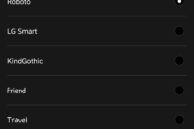
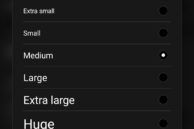
ID рингтона
Для людей, которые все еще используют свой телефон для совершения и приема звонков, LG G6 поставляется с уникальной функцией под названием Ringtone ID. После включения телефон автоматически выберет уникальную мелодию звонка для входящих вызовов, чтобы можно было легко идентифицировать ваших абонентов. Вы можете установить идентификатор рингтона, чтобы он работал только для ваших любимых контактов или всех входящих вызовов.
Вы можете включить Ringtone ID из Настройки -> Звук.
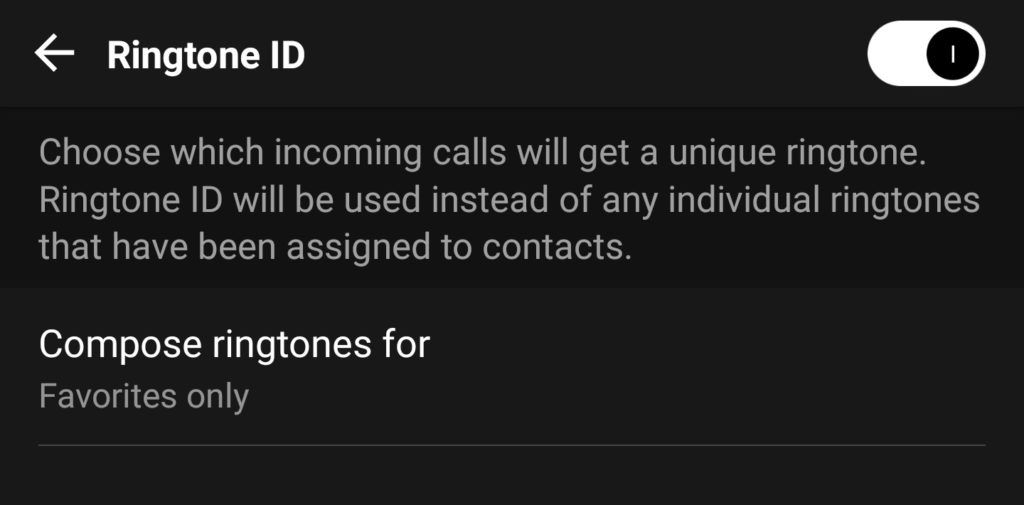
Добавить еще ярлыки экрана блокировки
По умолчанию LG G6 поставляется с двумя ярлыками экрана блокировки: телефон и камера. Вы можете не только настроить эти два ярлыка, но и добавить еще три. Вот как.
Шаг 1: Направляйтесь к Настройки -> Экран блокировки -> Ярлыки.
Шаг 2: На экране отобразятся пять доступных слотов быстрого доступа, причем первый и последний слоты уже заполнены приложением Телефон и камера. Добавьте больше ярлыков, нажав кнопку + на трех доступных слотах, а затем выбрав приложение по вашему выбору. А чтобы настроить существующие ярлыки, нажмите на него и выберите приложение, которым вы хотите заменить его.
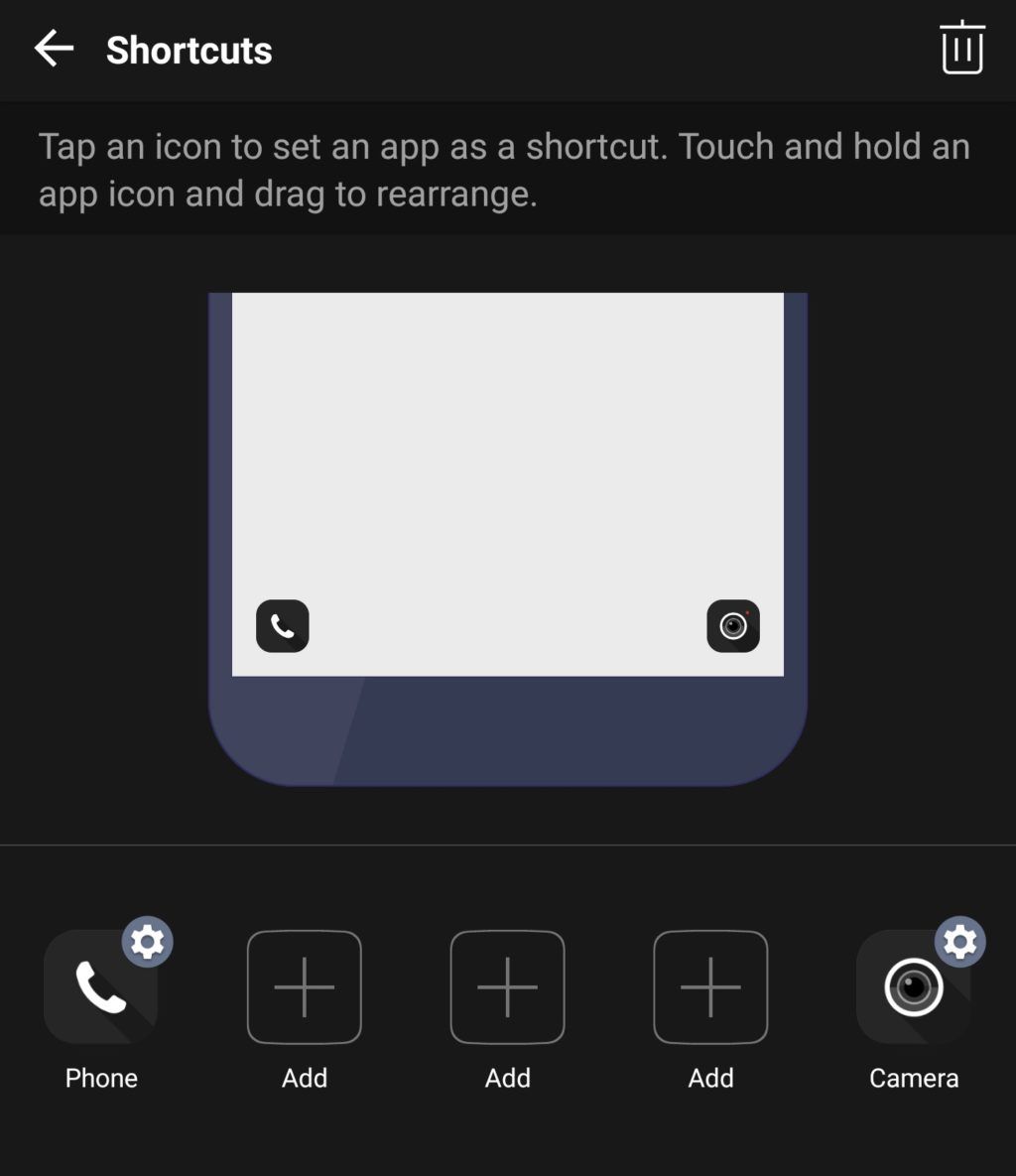
Добавьте больше ярлыков, нажав кнопку + на трех доступных слотах, а затем выбрав приложение по вашему выбору. А чтобы настроить существующие ярлыки, нажмите на него и выберите приложение, которым вы хотите заменить его.
Чтобы удалить ярлыки экрана блокировки, коснитесь значка корзины, расположенного в верхнем правом углу экрана, а затем перейдите к выбору ярлыков, которые вы хотите удалить с экрана блокировки.
Настройте панель навигации
Одна из приятных функций LG UX — это возможность настраивать панель навигации, изменяя порядок кнопок и добавляя новые. Если G6 — ваше первое устройство LG, вы можете найти опцию для настройки панели навигации в разделе Настройки -> Дисплей -> Домашние сенсорные кнопки -> Комбинация кнопок. Чтобы изменить порядок кнопок, просто удерживайте и перетащите отображаемые виртуальные кнопки в нужное положение. А чтобы добавить новые кнопки, просто перетащите один из трех значков, показанных внизу, на панель навигации вверху.
Comfort View
С Nougat Google представил функцию Night Light для Android. При включении эта функция обеспечивает фильтрацию всего вредного синего света, излучаемого дисплеем. Это помогает снизить нагрузку на глаза и лучше спать ночью.
У LG есть свой взгляд на Night Light с G6 и его Comfort View. Он предлагает три различных уровня фильтра синего света: низкий, средний и высокий, с четвертым черным белый вариант, который поворачивает экран в градациях серого. По какой-то странной причине LG удалила опцию автоматического включения Comfort View в определенные часы дня. Таким образом, вам придется вручную включить функцию в течение ночи. Чтобы настроить Comfort View, перейдите на Настройки -> Дисплей -> Комфортный вид. И чтобы включить его быстро, просто используйте его ярлык из меню быстрых настроек.
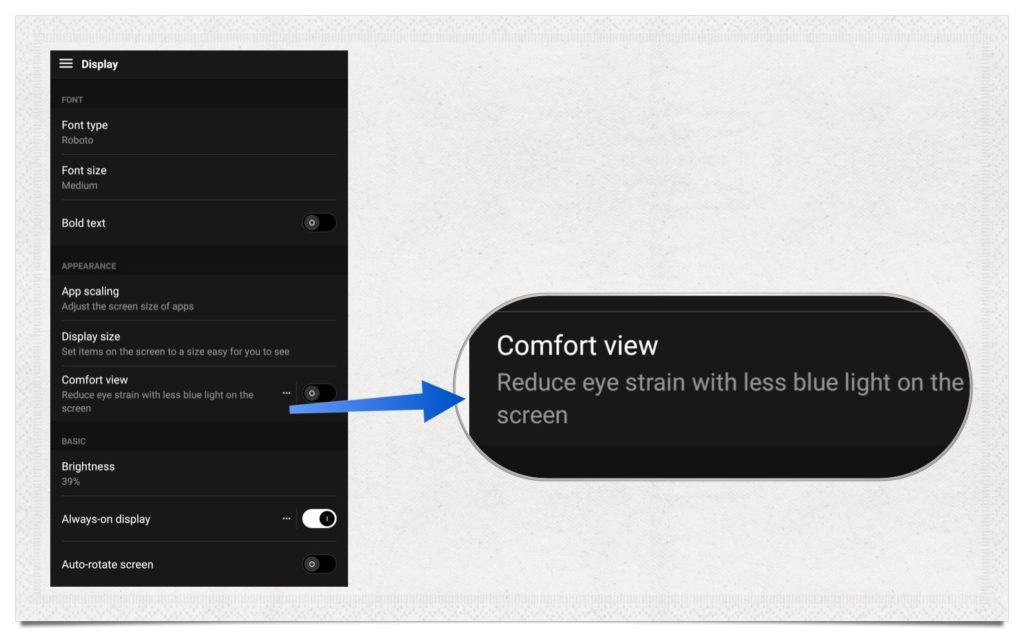
Погасить свою коллекцию игр G6
LG является пакетирования $ 200 свободного контента в приложении с G6 для шести популярных игр: Crossy Road, Spider-Man Unlimited, Temple Run 2, SimCity BuildIt, Cookie Jam, и драгоценных камней. Так что, если вы играете в какую-либо из этих игр, обязательно используйте для них бесплатный контент в приложении.
Какие ваши любимые советы и рекомендации для LG G6? Насколько вы счастливы с телефоном? Оставьте комментарий и дайте нам знать!




